1.[Playストア]を起動する
![1[Playストア]をタップ ,2 Google Playの利用規約が表示されたら、[同意する] をタップ,ホーム画面を表示しておく](/contents/092/img/img20121221192953048840.jpg)
2.アプリの検索欄を表示する
![ここではアプリを検索してダウンロードする ,虫メガネのアイコンをタップ ,[Google Play]が表示された,[アプリ]をタップすると、おすすめのアプリを確認できる](/contents/092/img/img20121214180938074316.jpg)
3.アプリを検索する
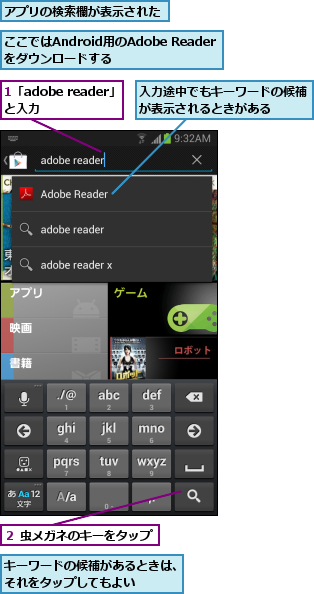
4.アプリの概要を表示する
![キーワードに該当するアプリの一覧が表示された ,検索結果が表示された,[Adobe Reader]をタップ](/contents/092/img/img20121221193044083483.jpg)
5.アプリをインストールする
![1[インストール]をタップ ,アプリの概要が表示された,画面をスクロールすると、レビューなどを確認できる](/contents/092/img/img20121226144902033438.jpg)
![2[同意してダウンロード]をタップ](/contents/092/img/img20121226144916020830.jpg)
6.アプリがインストールされた
![ここをタップすると、おすすめのアプリの一覧が表示される,しばらくすると、ステータス バーに[「Adobe Reader」をインストールしました]と 表示される ,インストールが完了すると、[アンインストール][開く]が表示される](/contents/092/img/img20121221193151026537.jpg)
7.インストールしたアプリの場所を確認する
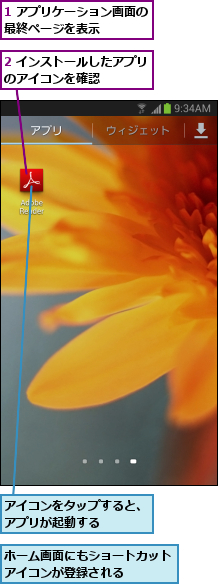
[ヒント]Playストアってなに?
「Playストア」は、Googleの配信サービス「Google Play」を利用するためのアプリです。Google Playは、2012年3月までは「Androidマーケット」と呼ばれていたサービスで、Android向けアプリの配信以外に、映画や電子書籍のダウンロード販売もしています。
[ヒント]有料のアプリを購入するには
有料で提供されているアプリは、Googleが提供する決済サービス「Googleウォレット」か、NTTドコモが提供する「コンテンツ決済サービス」のいずれかで購入できます。Googleウォレットでは、クレジットカード決済となるので、クレジットカードの登録が必要です。NTTドコモのコンテンツ決済サービスでは、月々の携帯電話の料金といっしょにアプリの代金を支払うことができます。
[ヒント]アプリの更新があるときは
更新可能なアプリがあるときは、ステータスバーに通知アイコンが表示されます。ステータスバーをドラッグし、[利用可能なアップデートがあります]をタップすると、[マイアプリ]が表示されるので、更新可能なアプリをアップデートしましょう。
[ヒント]マイアプリを確認するには
[Google Play]の画面でメニューキーをタップし、[マイアプリ]を選択すると、インストールしたアプリの一覧を確認できます。Android搭載スマートフォンから機種変更した場合は、同じGoogleアカウントを使ってインストールしたアプリも表示されるので、必要なものをインストールしておきましょう。
[ヒント]アプリを削除するには
アプリを削除したいときは、アプリケーション画面でメニューキーをタップし、[アンインストール]をタップして、アプリのアイコン右上の[−]をタップします。ただし、GALAXY S III αの動作に必要なものなど、削除できないアプリもあります。
[ヒント]「dマーケット」と「Samsung Apps」も利用できる
アプリはGoogle Playだけではなく、NTTドコモが運営する「dマーケット」やサムスンが運営する「Samsung Apps」からもダウンロードできます。Samsung AppsからはGoogle Playで配信されていないアプリもダウンロードできます。




